Hur lägger jag till signatur i menyfliksområdet i Outlook?
Genom att lägga till signatur i Outlook-bandet kan du enkelt välja signaturer oavsett vilken flik du hittar när du skapar e-postmeddelanden. I den här artikeln visar vi dig hur du lägger till signatur i menyfliksområdet i Outlook med detaljer.
Lägg till signatur i menyfliksområdet i Outlook
- Automatisera e-post med Auto CC / BCC, Automatisk vidarebefordran genom regler; skicka Auto-svar (Out of Office) utan att kräva en utbytesserver...
- Få påminnelser som BCC-varning när du svarar alla medan du är i BCC-listan, och Påminn när du saknar bilagor för bortglömda bilagor...
- Förbättra e-posteffektiviteten med Svara (alla) med bilagor, Lägg automatiskt till hälsning eller datum och tid i signatur eller ämne, Svara på flera e-postmeddelanden...
- Effektivisera e-post med Återkalla e-postmeddelanden, Tillbehörsverktyg (Komprimera alla, Autospara alla...), Ta bort dubbletteroch Snabbrapport...
 Lägg till signatur i menyfliksområdet i Outlook
Lägg till signatur i menyfliksområdet i Outlook
Gör så här för att lägga till signatur till band i Outlook.
1. Skapa ett nytt e-postmeddelande, högerklicka på SnabbåtkomstverktygsfältOch klicka sedan på Anpassa snabbåtkomstverktygsfältet i högerklickmenyn.
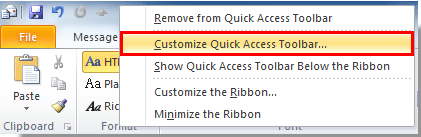
2. I Outlook-Val dialogrutan måste du:
1). Välj Alla kommandon i Välj kommandon från rullgardinsmeny
2). Bläddra ner för att välja namnteckning i kommandolistan;
3). Klicka på Lägg till knapp;
4). Klicka på OK knapp. Se skärmdump:
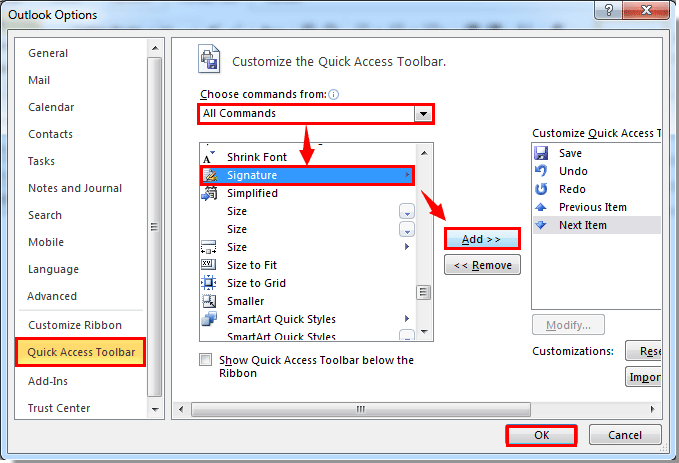
3. Sedan läggs signaturknappen till i Outlook-bandet i meddelandefönstret.
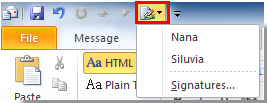
Anmärkningar: du kan också högerklicka på namnteckning knapp under Meddelande fliken i det nya meddelandefönstret och välj sedan Lägg till i verktygsfältet Snabbåtkomst från högerklickmenyn för att lägga till signaturen i menyfliksområdet.
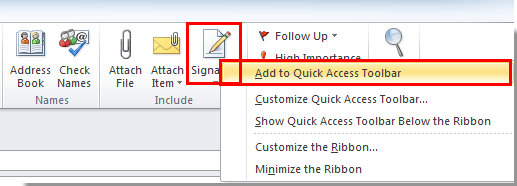
Bästa kontorsproduktivitetsverktyg
Kutools för Outlook - Över 100 kraftfulla funktioner för att överladda din Outlook
🤖 AI Mail Assistant: Instant proffs-e-postmeddelanden med AI-magi – ett klick för geniala svar, perfekt ton, flerspråkig behärskning. Förvandla e-post utan ansträngning! ...
📧 Email Automation: Frånvaro (tillgänglig för POP och IMAP) / Schemalägg Skicka e-post / Auto CC/BCC enligt regler när du skickar e-post / Automatisk vidarebefordran (avancerade regler) / Lägg automatiskt till hälsning / Dela automatiskt e-postmeddelanden med flera mottagare i individuella meddelanden ...
📨 Email Management: Hämta enkelt e-postmeddelanden / Blockera bluff-e-postmeddelanden av ämnen och andra / Ta bort duplicerade e-postmeddelanden / Avancerad Sökning / Konsolidera mappar ...
📁 Bilagor Pro: Batch Spara / Batch lossa / Batchkomprimera / Automatisk sparning / Auto Lossa / Automatisk komprimering ...
🌟 Gränssnittsmagi: 😊 Fler vackra och coola emojis / Öka din Outlook-produktivitet med flikar / Minimera Outlook istället för att stänga ...
👍 Underverk med ett klick: Svara alla med inkommande bilagor / E-postmeddelanden mot nätfiske / 🕘Visa avsändarens tidszon ...
👩🏼🤝👩🏻 Kontakter och kalender: Lägg till kontakter i grupp från valda e-postmeddelanden / Dela upp en kontaktgrupp till individuella grupper / Ta bort påminnelser om födelsedag ...
Över 100 funktioner Vänta på din utforskning! Klicka här för att upptäcka mer.

